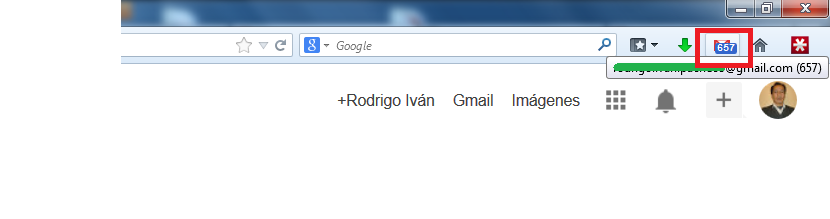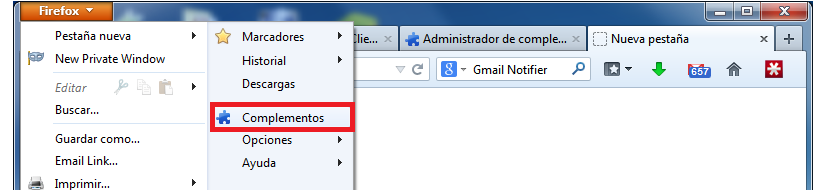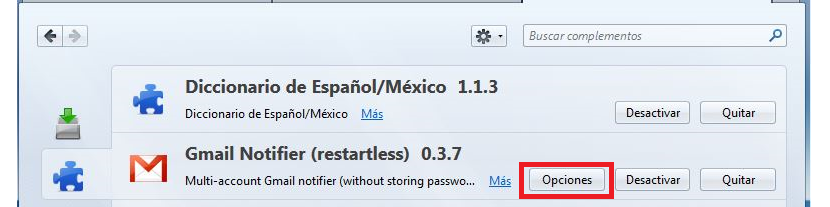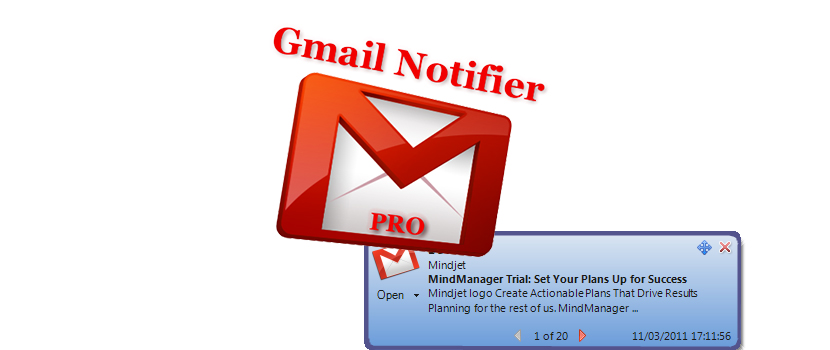
Gmail Notifier je majhen dodatek, ki bi ga lahko enostavno (in brezplačno) namestili v naš internetni brskalnik z edinim namenom prejemanja obvestil, isti trenutek je v naš predal prispelo sporočilo.
Upoštevajte, da se je večina ljudi, ki delajo prek spleta, odločila, da bo Mozilla Firefox raje kot privzeti brskalnik v računalniku, Gmail pa kot osnovo pri pošiljanju in prejemanju sporočil pri svojem vsakdanjem delu. Če delamo s tema dvema elementoma v enem okolju, bi morali upoštevati Gmail Notifier, majhno orodje, ki deluje samo po sebi ne da bi morali izvesti dolgo nalogo konfiguracije v vašem okolju. Zdaj ste morda dobili naslednje vprašanje: zakaj naj izberem Gmail kot Notifier? če nadaljujete z branjem, boste o tem izvedeli zakaj.
Namestitev in delovanje programa Gmail Notifier
Najboljše od vsega je ravno v tem pogledu, to pomeni, da nam ni treba storiti ničesar, razen enega samega klika, da bi bil Gmail Notifier integriran v naš internetni brskalnik. Na koncu članka bomo pustili ustrezno povezavo, ki vas bo usmerila na spletno mesto, kjer boste morali izberite namestitev tega dodatka v brskalnik Firefox. Žal trenutno ne deluje pri drugih brskalnikih, čeprav je bila v določenem trenutku predstavljena različica za Google Chrome.
Druga prednost je v združljivosti Gmail Notifier z najnovejšimi različicami Mozilla Firefox, kar je na splošno zelo težko najti zaradi nerazvitosti, ki jo ponujajo njegovi mentorji. Glede na ta vidik vas lahko dopolnilo vpraša, naredite majhen ponovni zagon (zaprto in odprto) vašega internetnega brskalnika.
Ko je to opravilo končano, boste občudovali, da je v zgornjem desnem kotu nameščena majhna ikona, ki označuje Gmail, in sporočila, ki se bodo tam pojavljala postopoma. Na splošno vsakič, ko v mapo »Prejeto« prispe novo sporočilo, zaslišali boste majhen zvok obvestila kot tudi številko, ki se bo povečala (obvestilo o številu sporočil, ki ste jih prebrali, če ste prebrali) v omenjeni ikoni.
Konfiguracija parametrov v Gmail Notifier
Gmail Notifier vam omogoča, da se prilagodite glede na svojo notranjo konfiguracijo, če želite imeti med prejemanjem obvestil nekaj drugačnega ali če se sporočila prikažejo, ko kliknete na to majhno ikono, ki se prikaže v orodni vrstici brskalnika. Vse, kar morate storiti, da začnete prilagajati tega odjemalca za Gmail, je naslednje:
- Odprite brskalnik Mozilla Firefox.
- Kliknite zgornji levi gumb z napisom Firefox.
- Izberite med prikazanimi možnostmi Dopolnila.
Tam boste že opazili prisotnost vseh nameščenih vtičnikov izberite možnosti Gmail Notifier da ga začnete prilagajati.
Kot lahko vidite, je ta dodatek mogoče uporabljati prosto, čeprav razvijalec predlaga majhno donacijo v višini 10 USD. Od vsega tega so prednosti njegove prilagoditve, saj bomo ob pregledu nekaterih njegovih parametrov ugotovili, da imamo možnost:
- Gmail Notifier naj vsakih 15 sekund preveri nova sporočila.
- Ko kliknete ikono, prikažite ime pošiljatelja, naslov sporočila in majhen pregled njegove vsebine.
- Aktivirajte reprodukcijo majhnega zvočnega opozorila s prihodom novega sporočila.
- Uporabite privzeti zvok ali zvok, ki smo ga gostili v računalniku.
- Ko se izbere, naj se sporočilo prikaže v novem oknu.
- Ikona Gmail Notifier naj bo vedno vidna v orodni vrstici Mozilla Firefox.
V tem okolju konfiguracije vtičnikov je na voljo veliko več možnosti, ki bi jih lahko spremenili, če se vam zdi primerno. Lahko bi zagotovili, da bi bilo treba te vrste sprememb izvesti brez kakršnega koli strahu ali skrbi, saj bi morali v primeru kakršne koli spremembe, ki vpliva na pravilno delovanje, preprosto klikniti gumb Ponastavi, ki se nahaja na koncu tega okna .
Vir - Gmail Notifier